
Informatika_Nalivayko2011
.pdf
Інформатика |
191 |
|
|
2.4. Скористатися можливостями автоматизованого змісту для переходів у документі:
1. Активізувати пункт змісту Завдання № 4 з використанням клавіші Ctrl.
 Буде виконано автоматичний перехід до місця розміщення заголовка!
Буде виконано автоматичний перехід до місця розміщення заголовка!
2. Повернутися до Змісту можна за варіантами:
а) якщо зміст розташовано у початку документа – Ctrl+Home;
– якщо зміст розташовано у кінці документа – Ctrl+ End;
б) якщо відомий номер сторінки розміщення – командою Перейти – Страница.
2.5. Виконати оновлення змісту після редагування тексту заголовка:
1.Перейти до заголовка.
2.Змінити текст заголовка на будь-який інший.
3.Повернутися до змісту доку-
мента.
4. Виконати оновлення змісту:
–контекстне меню області змісту – Обновить поле;
–у вікні Обновление оглавления – Обновить.
 При зміні нумерації сторінок у документі оновлення змісту можна проводити тільки для них.
При зміні нумерації сторінок у документі оновлення змісту можна проводити тільки для них.
3. Створити гіперпосилання для організації автоматичних переходів у межах документа від кожного заголовка до Змісту:
3.1. Надати слову Зміст
стиль – Закладка:
– установити курсор ММ у межах чи поряд зі словом;

192 |
Н. Я. Наливайко |
|
|
–виконати команду ГМ – Вставка / Закладка;
–у поле Имя закладки вікна Закладка ввести назву закладки, наприклад, – Зміст;
–натиснути клавішу – Добавить.
3.2. Створити гіперпосилання для переходу до «закладки»:
–установити курсор ММ у межах чи поряд із текстом, наприклад, - Завдання № 2;
–виконати команду контекстного меню –  ;
;
–у вікні команди:
–
1.Ⱥɤɬɢɜɿɡɭɜɚɬɢ ɨɛɥɚɫɬɶ
2.ȼɿɞɤɪɢɬɢ ɫɩɢɫɨɤ
3.ȼɢɞɿɥɢɬɢ ɡɚɤɥɚɞɤɭ ɿ ɈɄ
 Вигляд гіперпосилання залежить від позиції розміщення ММ при його створенні:
Вигляд гіперпосилання залежить від позиції розміщення ММ при його створенні:
–позиція поруч із об’єктом текст – 
–позиція у межах тексту – 
–за умови створення тексту-пояснення:
–за умови створення автофігури –  У будь-якому випадку, гіперпосилання має ознаки: 1.Виділення кольором і підкресленням.
У будь-якому випадку, гіперпосилання має ознаки: 1.Виділення кольором і підкресленням.
2. При наведенні укажчика ММ – відображенням комента-
ря.
3.3.Відпрацювати дію гіперпосилання: 
3.4.Виконати копіювання створеного гіперпосилання до кожного заголовка документа і відпрацювати їх дію для переходів від кожного заголовка документа до його змісту.
4. Створити виноски у тексті документа:

Інформатика |
193 |
|
|
Виноски використовуються у документах для оформлення різних уточнюючих відомостей та посилань.


 1. Один документ може вміщувати звичайні і кінцеві виноски. Наприклад, звичайні виноски можна використовувати для роз’яснення термінів, які розміщені у тексті, а кінцеві – для посилань на першоджерела.
1. Один документ може вміщувати звичайні і кінцеві виноски. Наприклад, звичайні виноски можна використовувати для роз’яснення термінів, які розміщені у тексті, а кінцеві – для посилань на першоджерела.
2.Звичайні виноски розміщуються у нижній частині аркуша. Кінцеві виноски, як правило, розміщуються у кінці документа.
3.Виноска складається із двох пов’язаних частин: знак виноски; текст виноски.
4.Допускається автоматична нумерація виносок і створення знаків користувача.
5.При переміщенні, копіюванні чи вилучені виносок з автоматичною нумерацією відбувається оновлення для виносок, що залишилися у тексті.
6.Обмеження на довжину і оформлення тексту виносок відсутні.
4.1. У документі ввести текст: «Створення виноски у тексті» 4.2. Установити курсор праворуч слова виноски.
4.3. Виконати команди:
MS Word |
MS Word |
MS Word 2007 |
|
2000 |
(XP), |
||
|
|||
Вставка / |
Ссылки |
||
|
|
|
|
Сноска |
Ссылка / |
|
|
Сноска |
|
||
|
|
||
|
|
|
|

194 |
Н. Я. Наливайко |
|
|
4.4. У вікні активізувати опції:
–вид виноски – обычная;
–тип нумерації –автоматическая.
 Біля слова «сноска» буде розміщено її номер, наприклад – 1 У визначеному місці (внизу) документа буде розміщено №
Біля слова «сноска» буде розміщено її номер, наприклад – 1 У визначеному місці (внизу) документа буде розміщено №
виноски – 1.
4.5. У області для введення тексту виноски виконати введення визначення терміну – Виноска.
Завдання № 7. Створення макросів у документі MS Word
Макроси – спеціальні засоби для автоматизації типових задач - окремих процедур чи команд. Деякі макроси можуть являти собою просто записи послідовності натисків клавіш клавіатури чи маніпулятора «миша». Макроси являють собою міні-програми, записані мовою програмування VBA. Більш складні VBAмакроси – це написані спеціалістами з програмування програми, які дозволяють виконувати різноманітні команди на комп’ютері. Для створення таких макросів використовують спеціальний редактор Microsoft Visual Basic. Макропрограма записується спеціальною мовою програмування VBA.
ȼɿɤɧɨ ɪɟɞɚɤɬɨɪɚ Microsoft Visual Basic
ɬɟɤɫɬ ɩɪɨɝɪɚɦɢ
Створення простого макросу можна здійснювати дуже просто – шляхом виконання послідовності дій, необхідних для постійного використання. Для цього просто необхідно включити режим Запису макросу.
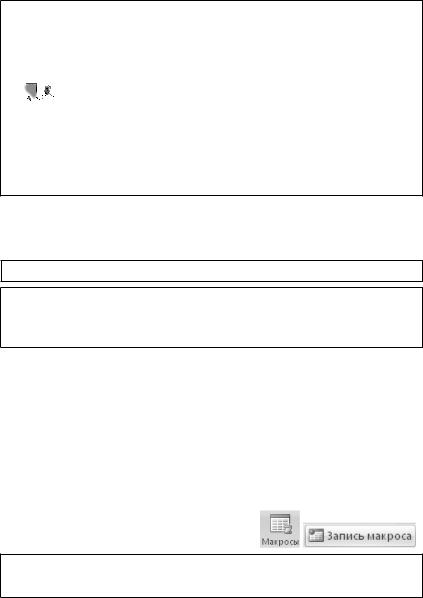
Інформатика |
195 |
|
|
Слід пам’ятати, що VBA-макроси, є джерелом потенційного ризику зараження комп’ютера вірусом, наприклад, якщо у документі, що взято з непевного джерела, хакером впроваджено (прописано) потенційно небезпечний макрос, який запускається у роботу під час відкриття документа.


 1. Для безпечної роботи з макросами необхідно дотримуватися правил їх використання, які завжди прописані у Електронному підручнику.
1. Для безпечної роботи з макросами необхідно дотримуватися правил їх використання, які завжди прописані у Електронному підручнику.
2. Для створення простого макросу необхідно попередньо чітко визначити послідовність дій у процедурі, бо кожна зайва дія також буде прописана у макросі.
1. Створити простий макрос для виконання процедури – форматування символу стилем – Буквица. Відкрити власний документ
WordПрізвище.doc.
1.1. Виконати введення тексту:
Завдання № 7. Створення макросів у документі MS Word.
 Для створення цього макросу доцільно попередньо у тексті установити курсор поруч із символом, для якого буде надано стиль Буквица, чи виділити його.
Для створення цього макросу доцільно попередньо у тексті установити курсор поруч із символом, для якого буде надано стиль Буквица, чи виділити його.
1.2. Виконати введення тексту:
Макроси – спеціальні засоби для автоматизації типових задач
– окремих процедур чи команд. Деякі макроси можуть являти собою просто записи натиску клавіш клавіатури чи маніпулятора «миша». Макроси є міні-програмами, записаними мовою програмування VBA.
1.3. Виконати команду.
MS Word |
|
MS |
|
|
Word |
MS Word 2007 |
|
2000 |
|
||
|
(XP), |
|
|
|
|
|
|
Сервис / Макрос / За- |
|
||
пись макроса |
|
Разработчик / |
|
|
|
|
|
 Обмеження для введення: недопустимі літери І та Ї; пропуски між словами.
Обмеження для введення: недопустимі літери І та Ї; пропуски між словами.

196 |
Н. Я. Наливайко |
|
|
1.ȼɜɟɫɬɢ ɧɚɡɜɭ ɦɚɤɪɨɫɭ – Ȼɭɤɜɢɰɚ
2. ȼɢɛɪɚɬɢ ɡɿ ɫɩɢɫɤɭ ȼɥɚɫɧɢɣ ɮɚɣɥ
3. ɈɄ
 За замовчанням макрос створюється і записується у загальному для усіх документів шаблоні програми MS Word.
За замовчанням макрос створюється і записується у загальному для усіх документів шаблоні програми MS Word.
 У вікні поля Описание можна увести коротке описання макросу – його призначення.
У вікні поля Описание можна увести коротке описання макросу – його призначення.
1.4. Виконати установку стилю Буквица.
MS Word 2000 |
MS Word |
MS Word 2007 |
|
(XP), |
|||
|
|
||
Формат / Буквица… в тек- |
Вставка / Буквица – в тексте |
||
сте |
|
|
|
 Виділена літера набуде стилю Буквица і матиме вигляд:
Виділена літера набуде стилю Буквица і матиме вигляд:
Завершення процесу запису макросу виконати після зміни стилю літери!
1.5. Завершити запис макросу: Сервис / Макрос / Запись макроса
або  1.6. Запустити макрос на виконання:
1.6. Запустити макрос на виконання:
1.Установити курсор поруч із символом, для якого треба надати стиль Буквица, чи виділити його.
2.Відкрити вікно Макросів.
MS Word 2000 |
MS Word (XP), |
MS Word 2007 |
Сервис / Макрос
Разработчик /

Інформатика |
197 |
|
|
3.У вікні Макрос виконати:
1.ȼɢɛɿɪ ɭ ɫɩɢɫɤɭ ɂɦɹ: ɧɟɨɛɯɿɞɧɢɣ
ɦɚɤɪɨɫ |
2. Ɂɚɩɭɫɤ |
ɧɚ |
|
ɜɢɤɨɧɚɧɧɹ |
|
 За необхідності вилучення макросів чи виконання таких прцедур з текстом макросу, як, Изменить, використовують відповідні клавіші вікна.
За необхідності вилучення макросів чи виконання таких прцедур з текстом макросу, як, Изменить, використовують відповідні клавіші вікна.
2. Створити макрос для вставки у текст Автофігури.
2.1.Виконати команду п. 1.1 завдання № 7.
2.2.Виконати дії п. 1.2 зі зміною назви макросу на нову – Звезда.
2.3.Виконати закріплення клавіші для запуску макросу.
2.4. ɉɪɢɡɧɚɱɢɬɢ ɤɥɚɜɿɲɭ ɞɥɹ ɡɚɩɭɫɤɭ ɦɚɤɪɨɫɭ:– ɚɤɬɢɜɿɡɭɜɚɬɢ ɩɨɥɟ ɇɨɜɨɟ ɫɨɱɟɬɚɧɢɟ ɤɥɚɜɢɲ;
– ɧɚɬɢɫɧɭɬɢ, ɧɚɩɪɢɤɥɚɞ, F8.
2.5. У списку Сохранить
изменения в: |
2.6. |
ɇɚɬɢɫɧɭɬɢ |
ɤɥɚɜɿɲɭ |
|
вибрати пункт з назвою |
||||
ɇɚɡɧɚɱɢɬɶ |
|
|||
документа
 У поле Текущее сочетание клавиш буде автоматично занесена клавіша F8.
У поле Текущее сочетание клавиш буде автоматично занесена клавіша F8.
Клавіша Назначить стане неактивною.
Поле Новое сочетание клавиш стане вільним від запису.
2.7. У полі Новое сочетание клавіш натиснути клавішу F8

198 |
Н. Я. Наливайко |
|
|
 Клавіша Назначить стане активною.
Клавіша Назначить стане активною.
2.8.Натиснути клавішу Назначить.
2.9.Натиснути клавішу Закрыть.
2.10.Виконати послідовність дій для вставки
у текст Автофігури – Звезда з форматуванням її |
5 |
|
|
кольором, рамкою і тінню. Додати до автофігури |
|
текст. |
|
2.11. Завершити запис макросу. |
|
2.12. Запустити макрос на виконання. |
|

Інформатика |
199 |
|
|
МОДУЛЬ 4 ОБРОБКА ТА АНАЛІЗ ДАНИХ.
СИСТЕМИ ТАБЛИЧНОЇ ОБРОБКИ ДАНИХ
Тема 6. Поняття формалізації та алгоритмізації даних в
інформаційних системах (ІС).
Методичні поради до вивчення теми
Успішне вирішення будь-якого задачі засобами ЕОМ багато в чому залежить від підготовки усіх необхідних умов для здійснення процесу переробки даних: збору, реєстрації, введення, збереження та обробки.
Кожному фахівцю, який займається вирішенням задач з використанням сучасної комп’ютерної техніки, необхідно розумітися на таких важливих питаннях, як етапи підготовки задач до їх рішення на ЕОМ та усіх складових процедур, із яких складається
технологічний процес.
Ключовими питаннями даної теми є такі: формалізація даних, Постановка завдання та алгоритмізація обчислювальних процесів.
Основні питання теми досить ґрунтовно висвітлені у сучасній літературі з «Інформатики», і їх розуміння необхідне кожному фахівцю, який має на меті професійно використовувати можливості ЕОМ при виконанні фахових завдань.
Оволодіння цими питаннями надасть йому можливість успішно і ефективно вирішувати фахові задачі з найменшими витратами часу і зусиль.
У результаті вивчення теми студенти повинні уміти організовувати процеси рішення будь-якої задачі з використанням ЕОМ засобами їх формалізації:
–описувати постановку задачі у документі «Постановка задачі»;
–описувати обчислювальні алгоритми засобами математичних формул та графічними засобами (блок-схем).
200 |
Н. Я. Наливайко |
|
|
Для надбання необхідних умінь студентам необхідно розумітися на питаннях: «Етапи підготовки завдань для рішення на ПЕОМ», «Основні поняття формалізації даних», «Поняття алгоритмізації обчислювальних процесів», «Способи описання алгоритмів», «Типи алгоритмів».
Тема виноситься на самостійне опрацювання опорних конспектів та виконання практичних завдань. Для самостійного вивчення основних питань теми у другому розділі частини 2 посібника у достатньому обсязі подані контрольні приклади і методичні поради з поясненнями до них та завдання для самостійного виконання.
Інформаційні джерела
1.Информатика. Базовый курс. 2-е издание / Под ред. С. В. Симоновича — Спб.: Питер, 2005. — 640 с.: ил.
2.Информатика: Учебник. 3-е перераб. изд. / Под ред. Н. В. Макаровой — М.: Финансы и статистика, 2005. — 768 с.: ил.
3.Інформатика. Комп’ютерна техніка. Комп’ютерні технології О. І. Пушкар та ін. / К.: Академія, 20004. 693 с.
4.Інформатика та комп’ютерна техніка. Навчально-методичний посібник для самостійного вивчення дисципліни / Рзаєв Д. О., Шарапов О. Д., Ігнатенко В. М., Дибкова Л. М. – К.: КНЕУ, 2004. – 485 с.
5.Клименко О. Ф., Головко Н. Р., Шарапов О.Д. Інформатика та комп’ютерна техніка: Навч.-метод. посібник / За заг. ред. О. Д. Шарапова. — К.: КНЕУ, 2002. — 534 с. (http://6201. org.ua/load/71-1-0-389)
6.Макарова М. В., Карнаухова Г. В., Запара С. В. Інформатика та комп’ютерна техніка: Навчальний посібник / За заг. ред. д.е.н., проф. М. В. Макарової. – 3-тє видання, перероб. і доп.
— Суми: ВТД «Університетська книга», 2008. – 665 с.
7.Макарова М. В., Карнаухова Г. В., Запара С. В. Інформатика та комп’ютерна техніка: Навчальний посібник / За заг. ред. к.е.н., доц. М. В. Макарової. — Суми: ВТД «Університетська книга», 2003. – 642 с.
8.Экономическая информатика / Под. ред. П. В. Конноховского и Д. Н. Колесова Спб.: Питер, 2001. 560 с.
